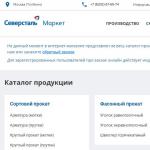Downgrade von Windows 7 Ultimate auf Professional/HomePremium
Es gibt Situationen, in denen von der Installationsdiskette Windows7 22in1 Die von uns benötigte Windows-Version ist nicht installiert. Und es ist gut, wenn es so ist HomePremium oder Fachmann, Weil Führen Sie vorher ein Update durch Ultimativ wird nicht schwierig sein. Sie müssen lediglich den Produktschlüssel ändern und Windows selbst führt alle erforderlichen Vorgänge aus. Aber was tun, wenn Sie das sogenannte Downgrade durchführen müssen? Diese. Alles ist gleich, aber in umgekehrter Reihenfolge. Holen Sie sich von bereits installiert Windows 7 Ultimate das, was wir brauchen Fachmann oder HomePremium.
Für ein erfolgreiches sogenanntes Downgrade müssen Sie also zunächst 2 Schlüssel in der Registry auf einem bereits installierten Windows 7 Ultimate ändern. Das ist ein Thread HKEY_LOCAL_MACHINE\SOFTWARE\Microsoft\Windows NT\CurrentVersion
In unserem installierten Windows 7 Ultimate sieht dieser Zweig so aus:
Damit wir empfangen können Windows 7 Home PremiumÄnderungsbedarf EditionID An HOMEPREMIUM Und Produktname An Windows 7 Home Premium:

Wenn wir brauchen Windows 7 Professional, dann ändern Sie die Schlüssel zu Fachmann Und Windows 7 Professional bzw:

Danach müssen wir beginnen aktualisieren Betriebssystem von der Installationsdiskette. genau aktualisieren, keine Neuinstallation.

Für Downgrade auf HomePremium Wir wählen HomePremium aus den vorgeschlagenen Optionen:

Nun, was wäre, wenn wir ein Downgrade durchführen würden? Fachmann, dann wählen wir es aus der Liste der vorgeschlagenen Optionen aus:

Während des Update-Vorgangs wird die Kompatibilität von Komponenten und Software über einen längeren Zeitraum überprüft, danach beginnt das eigentliche Update. Die Dauer dieses Vorgangs hängt von der Menge der im System installierten Software ab.

Nach diesem Vorgang sind die Funktionen nicht mehr verfügbar Ultimativ, nur für sie verfügbar, und wenn Windows startet, sehen wir bereits unser „heruntergestuftes“ HomePremium oder Professional:


Viel Glück. Alles, was Sie tun, tun Sie auf eigene Gefahr und Gefahr. Ich empfehle, ein System-Backup zu erstellen. Zum Beispiel ein Image einer Systemfestplatte mit einem speziellen Programm
Hallo Admin! Ich möchte auf meinem Laptop ein Update durchführen Windows 7 Home Basic auf Windows 7 Maximum (ultimativ). Wie geht das, ohne das Betriebssystem komplett neu zu installieren?Home Basic Seven wurde aus dem Laden auf meinem Laptop installiert und weist im Hinblick auf das, was es nicht hat, ziemliche Mängel aufAero Peek, BitLocker und vieles mehr, ich kann nicht einmal das Hintergrundbild ändern. Ich habe versucht, mich selbst zu aktualisieren, aber es ist eine Fehlermeldung aufgetreten„Um von einer Edition von Windows 7 auf eine andere Edition von Windows 7 zu aktualisieren, verwenden Sie das Windows Anytime Upgrade-Programm.“ Was ist „Windows Anytime Upgrade“ und wo kann ich es bekommen?
Hallo Freunde! Unser Leser hat Recht und Windows 7 Home Basic Enthält nicht viele Funktionen (Netzwerk, Mobil, Unternehmen usw.), die möglicherweise von erfahrenen Benutzern oder professionellen Systemadministratoren benötigt werden. Ob sie jedoch für den Durchschnittsbenutzer nützlich sind, muss jeder selbst entscheiden. Im heutigen Artikel zeige ich Ihnen, wie Sie Windows 7 Home Basic auf Ihrem Computer aktualisieren, ohne das Betriebssystem komplett neu zu installieren. bis zu Windows 7 Professional oder Ultimate Dies ist sehr einfach, Sie müssen jedoch über Lizenzschlüssel für Win 7 PRO und verfügen Ultimativ , wenn du sie nicht hast, dann gebe ich dir meine, ich habe einmal die Professional- und Maximum-Versionen der Sieben gekauft, diese Schlüssel sind nur zum Updaten geeignet und ermöglichen dir 30 Tage lang ohne Aktivierung im System zu arbeiten . Ich denke, in 30 Tagen werden Sie das Betriebssystem aktivieren. Nach dem Update funktionieren alle Ihre installierten Programme und Ihre persönlichen Dateien bleiben bestehen.Bevor Sie mit der Arbeit beginnen, empfehle ich Ihnen, eine Sicherungskopie des Betriebssystems zu erstellen.
Wir haben also einen Laptop mit installiertem Windows 7 Home Basic.

Laden Sie „Windows 7 Upgrade Advisor“ (Windows7UpgradeAdvisorSetup) von der offiziellen Microsoft-Website herunter
Wenn die Website nicht verfügbar ist, laden Sie „Windows Anytime Upgrade“ auf meinen Cloud-Speicher herunter.

Starten wir den Advisor.


Öffnen Sie nach der Installation das „Start“-Menü und wählen Sie „Windows 7 Upgrade Advisor“, der unser Betriebssystem diagnostiziert, um zu sehen, ob wir auf die nächste Version aktualisieren können.

„Mit der Überprüfung beginnen“

Das Ergebnis der Prüfung besagt, dass uns ein Upgrade von Windows 7 Home Basic, das auf unserem PC installiert ist, auf Windows 7 Professional oder Ultimate zur Verfügung steht.


Jetzt starten wir „Windows Anytime Upgrade“.

Klicken Sie auf „Update-Schlüssel eingeben“

Hier müssen Sie Ihren Windows 7 Professional-Lizenzschlüssel eingeben. Wenn Sie es nicht haben, nehmen Sie meins (VTDC3-WM7HP-XMPMX-K4YQ2-WYGJ8), es ist für die Aktualisierung geeignet.

Der Lizenzschlüssel wird überprüft.

Wir akzeptieren die Lizenzbedingungen.

"Aktualisieren"

Der Prozess der Aktualisierung des Systems auf die PRO-Version beginnt.



Das Update wurde erfolgreich abgeschlossen!




Upgrade von Windows 7 Professional auf Windows 7 Ultimate
Und jetzt kann unser Betriebssystem auf die Maximum-Version aktualisiert werden.
Starten Sie den Windows 7 Upgrade Advisor erneut

„Mit der Überprüfung beginnen“

Der Berater ist nicht dagegen, dass wir auf die Maximum-Version des Betriebssystems aktualisieren.

Starten Sie „Windows Anytime Upgrade“.

Klicken Sie auf „Update-Schlüssel eingeben“.

Sie müssen Ihren Windows 7 Ultimate-Lizenzschlüssel eingeben. Wenn Sie ihn nicht haben, verwenden Sie den Schlüssel (FJGCP-4DFJD-GJY49-VJBQ7-HYRR2).

Der Lizenzschlüssel wird überprüft.

Wir akzeptieren die Lizenzbedingungen.

"Aktualisieren"

Der Prozess der Aktualisierung des Systems auf die Ultimate-Version beginnt.


Als Ergebnis haben wir Windows 7 Ultimate auf unserem PC.

Indem der Hersteller verschiedene Editionen des Windows-Betriebssystems auf den Markt bringt, impliziert er, dass der Benutzer die Edition wählt, die seinen Bedürfnissen und finanziellen Möglichkeiten am besten entspricht. Im Leben ist jedoch alles anders: Auf fertigen PCs ist meist die einfachste (und günstigste) Edition vorinstalliert, und unlizenzierte Nutzer installieren ohne großen Aufwand eine der älteren Editionen. All dies führt oft dazu, dass die Windows-Edition geändert werden muss, am besten ohne Neuinstallation des Systems.
Das Hauptproblem besteht darin, dass der Benutzer vor der Notwendigkeit steht, die Windows-Edition zu wechseln, wenn das System bereits „gelebt“ ist: Die erforderliche Software und Ausrüstung ist installiert und konfiguriert, die Daten werden wie gewohnt angelegt usw. usw .
Es gibt zwei Szenarien für den Editionswechsel. Einer von ihnen kann bedingt als „offiziell“ bezeichnet werden. Microsoft unterstützt den Übergang von Minor- zu Senior-Editionen ganz offiziell. Es reicht aus, einen speziellen Schlüssel oder eine spezielle Box zu kaufen.
Noch schlimmer ist es, wenn die Redaktion degradiert werden muss. Dies geschieht in der Regel bei der Lizenzierung von Raubkopien, wenn Boxen oder Lizenzen der benötigten Edition gekauft werden, die nicht mit dem übereinstimmt, was sich tatsächlich auf Computern befindet. Offiziell unterstützt Microsoft solche Änderungen nicht und empfiehlt, das System von Grund auf zu installieren, aber es gibt eine undokumentierte Möglichkeit, die wir in Betracht ziehen werden.
Jeder weiß, dass, wenn Sie das Windows-Installationsprogramm auf einem geladenen Betriebssystem ausführen, eine der verfügbaren Optionen darin besteht, das System zu aktualisieren und dabei alle installierten Anwendungen und Einstellungen beizubehalten.
 Ein solches Update ist jedoch nur möglich, wenn die Edition des installierten Systems mit der Edition der Distribution übereinstimmt, andernfalls wird uns nur eine Neuinstallation angeboten:
Ein solches Update ist jedoch nur möglich, wenn die Edition des installierten Systems mit der Edition der Distribution übereinstimmt, andernfalls wird uns nur eine Neuinstallation angeboten:
 Es gibt keine offiziellen Möglichkeiten, diese Einschränkung zu umgehen, daher ist es an der Zeit, sich undokumentierten Möglichkeiten zuzuwenden. Wir können uns nur schwer vorstellen, warum Microsoft keine willkürlichen Änderungen an der Windows-Edition durch Eingabe des entsprechenden Schlüssels und/oder Aktualisierung über das Distributionskit der gewünschten Edition unterstützt, zumal hier keine technischen Hindernisse bestehen.
Es gibt keine offiziellen Möglichkeiten, diese Einschränkung zu umgehen, daher ist es an der Zeit, sich undokumentierten Möglichkeiten zuzuwenden. Wir können uns nur schwer vorstellen, warum Microsoft keine willkürlichen Änderungen an der Windows-Edition durch Eingabe des entsprechenden Schlüssels und/oder Aktualisierung über das Distributionskit der gewünschten Edition unterstützt, zumal hier keine technischen Hindernisse bestehen.
Empirisch wurde festgestellt, dass der Installer Informationen über die Systemversion aus dem Registrierungszweig erhält:
HKEY_LOCAL_MACHINE\SOFTWARE\Microsoft\Windows NT\CurrentVersionals Parameterwert EditionID. Um bei einem Editionswechsel erfolgreich zu aktualisieren, müssen wir diesen Parameter ändern, damit er mit der Edition der Zieldistribution übereinstimmt.
 Einige Quellen empfehlen auch, den Parameter zu ändern Produktname Dies ist jedoch völlig unnötig. Nach der veränderung EditionID Sie sollten das Update sofort durchführen, ohne das System neu zu starten. Diese Methode ist für alle aktuellen Windows-Client-Systeme geeignet und wir werden im Folgenden auf die Compliance eingehen EditionID Editionen des Betriebssystems.
Einige Quellen empfehlen auch, den Parameter zu ändern Produktname Dies ist jedoch völlig unnötig. Nach der veränderung EditionID Sie sollten das Update sofort durchführen, ohne das System neu zu starten. Diese Methode ist für alle aktuellen Windows-Client-Systeme geeignet und wir werden im Folgenden auf die Compliance eingehen EditionID Editionen des Betriebssystems.
Windows 7
Diese Windows-Version verfügt über die größte offizielle Anzahl an Editionen, das Benennungssystem ist jedoch einfach und klar, sodass Sie die benötigte Edition leicht identifizieren können. Für Windows 7 gelten die folgenden Werte EditionID je nach Edition:
- Anlasser- Die erste, am stärksten limitierte Edition wurde nur über den OEM-Kanal vertrieben, am häufigsten mit Netbooks
- HomeBasic- Home Basic
- HomePremium- Home erweitert
- Fachmann- Fachmann
- Ultimativ- Maximal
- Unternehmen- Corporate, nur im Rahmen des Volumenlizenzprogramms vertrieben
Alle Editionen, mit Ausnahme der Starter- und Corporate-Editionen, waren sowohl im Einzelhandel als auch über OEM-Kanäle erhältlich und unterschieden sich in nichts außer der Art der Lizenz. Sie können jedoch nicht von der OEM-Distribution aktualisieren, indem Sie den Schlüssel der Boxversion verwenden und und umgekehrt.
Windows 8.1
Auf den ersten Blick gibt es weniger Editionen von Windows 8, nur Basic, Professional und Enterprise. Tatsächlich ist es Microsoft jedoch gelungen, sie so zu segmentieren, dass tatsächlich die Editionen von Windows 8.1 und akzeptable Werte vorliegen EditionID es stellte sich heraus, dass es noch mehr war:
- Kern- Basic
- CoreSingleLanguage- Basic für eine Sprache, nur OEM
- ConnectedCore- Basic mit Bing, kostenlos für große OEMs
- CoreConnectedSingleLanguage- Basic mit Bing für eine Sprache, nur für Hersteller
- Fachmann- Fachmann
- ProfessionellWMC- Professionell mit Windows Media Center
- Unternehmen
Wie wir sehen, gibt es allein vier Basic-Editionen, von denen Sie jedoch nur zwei im Einzelhandel oder als OEM-Lieferung erwerben können: Basic und Basic für eine Sprache. Die Versionen mit Bing stehen nur Herstellern zur Verfügung und sind nur mit Hardware erhältlich. Möglicherweise müssen Sie jedoch zu dieser Version zurückkehren, wenn Sie die vorinstallierte Version deinstalliert haben und nun die Lizenz zurückgeben möchten. In diesem Fall müssen Sie eine Installationsdistribution finden, was ziemlich schwierig ist (sie sind nicht öffentlich verfügbar und waren es auch nie).
Windows 10
Die Situation mit Windows 10 wiederholt tendenziell die Geschichte von Windows 8.1; drei Editionen werden ebenfalls offiziell angekündigt: Home, Professional und Enterprise. In Wirklichkeit gibt es mehr Editionen; Home ist bereits für eine Sprache verfügbar und möglicherweise werden noch andere Optionen erscheinen.
Im Moment können wir von vier Ausgaben sprechen, diese Liste erhebt jedoch keinen Anspruch auf Vollständigkeit und wird aktualisiert, sobald Informationen verfügbar sind.
- Kern- Heim
- CoreSingleLanguage- Startseite für eine Sprache, nur OEM
- Fachmann- Fachmann
- Unternehmen- Enterprise, nur im Volumenlizenzkanal
Um sicherzustellen, dass die oben genannten Daten zeitnah aktualisiert und aktualisiert werden, bitten wir unsere Leser, insbesondere diejenigen, die Geräte mit vorinstalliertem Windows 10 oder aktualisierten vorinstallierten Versionen von Windows 8.1 erworben haben, die Bedeutung der Schlüssel zu überprüfen EditionID Und Produktname, und veröffentlichen Sie die Ergebnisse, sofern sie von der obigen Liste abweichen, in den Kommentaren.
Oftmals kaufen Benutzer, die nicht über die erforderlichen Kenntnisse verfügen, um ein Betriebssystem selbst zu installieren, zu aktualisieren oder zu konfigurieren, einen Computer oder Laptop, auf dem eine bestimmte Version des Betriebssystems bereits vom Hersteller des Gadgets installiert ist. Zwar entpuppt sich das installierte Betriebssystem fast immer als abgespeckte Edition von Windows 7 – Starter, Home Basic oder Home Premium. Der Funktionsumfang dieser Edition ist eingeschränkt und reicht möglicherweise nicht immer für komfortables Arbeiten aus. In diesem Fall können Sie zum Aktualisieren der aktuellen Version auf eine funktionsfähigere Version ein spezielles Dienstprogramm namens Window Anytime Upgrade (WAU) verwenden.
Ermitteln der aktuellen Windows-Edition
Der allererste Schritt sollte darin bestehen, die Edition des auf dem PC installierten Betriebssystems, seine Version und Bittiefe sowie die Funktionen zu bestimmen, die diese Edition dem Benutzer bietet. Gehen Sie dazu zu „Systemeigenschaften“, indem Sie mit der rechten Maustaste auf die Desktopverknüpfung „Arbeitsplatz“ klicken und den Menüpunkt „Eigenschaften“ auswählen. Hier können Sie den Typ des installierten Betriebssystems, seine Version und andere notwendige Daten sehen. Mit der Funktionalität jeder Edition können Sie sich auf der offiziellen Microsoft-Website in einem speziellen Abschnitt vertraut machen, der ausführlich über die vorhandenen Windows-Versionen informiert.

Einschränkungen des Windows Anytime Upgrade-Dienstprogramms
Diejenigen, die sich für die Verwendung des WAU OS-Funkentscheiden, sollten wissen, dass es mehrere erhebliche Einschränkungen aufweist:
Mit dem Programm können Sie die Edition nur innerhalb einer Bittiefe aktualisieren: 32-Bit auf 32-Bit bzw. 64-Bit auf 64-Bit;
Das Dienstprogramm funktioniert zunächst nicht in den Maximum- und Enterprise-Editionen von Windows 7 (es gibt jedoch eine Möglichkeit, diese Einschränkung zu umgehen, die unten aufgeführt ist);
Das Dienstprogramm ist darauf ausgelegt, Aktualisierungen nur zwischen Windows-Versionen durchzuführen. Mit seiner Hilfe ist es nicht möglich, Aktualisierungen von früheren Versionen des Betriebssystems durchzuführen.
Windows-Editionen können entsprechend der jeweils verfügbaren Funktionalität in Stufen unterteilt werden:
- 1. Stufe: Anfänger oder Home Basic.
- Level 2: Home Extended.
- Stufe 3: Professionell.
- Stufe 4: Maximal.
Erhöhungen erfolgen aufgrund zunehmender Funktionalität. So kann beispielsweise die Basic-Edition auf jede der nachfolgenden, funktionaleren Versionen aufgerüstet werden, die Professional-Edition hingegen nur auf die Maximum-Edition.
Es ist auch zu bedenken, dass während des Update-Vorgangs nur zusätzliche Funktionen hinzugefügt werden, was sich wahrscheinlich nicht auf die Geschwindigkeit des PCs auswirkt und die erweiterte Edition nicht zu einer Leistungssteigerung führt.
Windows 7 jederzeit upgraden: Erhalten Sie neue Betriebssystemfunktionen
Bevor Sie das Dienstprogramm verwenden, müssen Sie sicherstellen, dass Ihr Computer über alle erforderlichen Updates von Windows Update sowie das neueste „Service Pack“ verfügt.
Das WAU-Dienstprogramm erfordert eine stabile Internetverbindung sowie einen Windows-Anytime-Upgrade-Schlüssel, der in einem Einzelhandelsgeschäft erworben wurde.

Um das Programm zu starten, müssen Sie über die Systemsteuerung oder das Kontextmenü des Symbols „Arbeitsplatz“ zu „Systemeigenschaften“ gehen und „Zugriff auf zusätzliche Funktionen erhalten, indem Sie eine neue Edition von Windows 7 installieren“ auswählen. Als nächstes fordert Sie das System auf, den WAU-Schlüssel einzugeben, bietet an, die Allgemeinen Geschäftsbedingungen zu lesen und zeigt die Schaltfläche „Aktualisieren“ an, auf die Sie klicken sollten. Der Aktualisierungsvorgang kann bis zu einer halben Stunde dauern, wobei das Betriebssystem mehrmals neu startet. Dadurch wird die erforderliche Edition von Windows 7 auf dem Computer installiert.

Downgrade von Windows 7
Einer der Hauptgründe für die Herabstufung einer Veröffentlichung kann der Übergang von einer raubkopierten „professionellen“ Ausgabe zu einer lizenzierten Ausgabe sein. Es mag zwar etwas abgespeckter sein, aber Benutzereinstellungen und Aktualisierungen gehen während der Umstellung nicht verloren. Mit dem jederzeitigen Windows-Upgrade können Sie dies tun, Sie müssen jedoch einige zusätzliche Schritte ausführen, da das Installationsprogramm vor dem Upgrade die Edition überprüft.
Damit das Dienstprogramm die Kompatibilitätsprüfung erfolgreich besteht, müssen Sie den Registrierungseditor verwenden, um den Wert der installierten Betriebssystemedition zu ändern.

Im Abschnitt HKEY_LOCAL_MACHINE müssen Sie zum Pfad SOFTWARE\Microsoft\Windows NT\CurrentVersion gehen und den Parameter EditionID in den ändern, der der Edition entspricht, die Sie installieren: Starter, Home Basic, Home Premium, Professional, Ultimate oder Enterprise.
Als nächstes müssen Sie mit dem Windows Anytime Upgrade Utility die Option „Update“ auswählen. Edition von Windows 7 ändern.“ Nach Abschluss des Aktualisierungsvorgangs wird eine neue Edition des Betriebssystems auf dem PC installiert, wobei alle Anwendungen und Einstellungen der vorherigen Version erhalten bleiben.